¡Hola! En este video aprenderás como cambiar el color en Photoshop (de negro a cualquier color)
Sustitución de Color negro en Photoshop
Te has preguntado ¿cómo sustituir el color negro de una fotografía? En este tutorial te mostraré como cambiar el color de un objeto negro a cualquier otro color incluso al color blanco, siguiendo pasos muy simples con la ayuda de Photoshop.
Seleccionar objeto para cambio de color
En primer lugar, debes activar la herramienta de selección rápida y hacer una selección del objeto que quieras cambiar de color. En este caso vamos a seleccionar la camisa del modelo. No es necesario hacer una selección perfecta ya que después podremos corregir cualquier imperfección en el cambio de color.
Cambio de color Photoshop
A continuación, debes dar un clic sobre el icono de capa de ajuste que lo podrás encontrar en la parte inferior del panel capas se desplegaran varias opciones, debes pulsar en la opción de color uniforme, se desplegara la ventana de selector de color donde podrás elegir cualquier color incluyendo el color blanco, una vez que hayas cambiado el color debes presionar clic en ok.
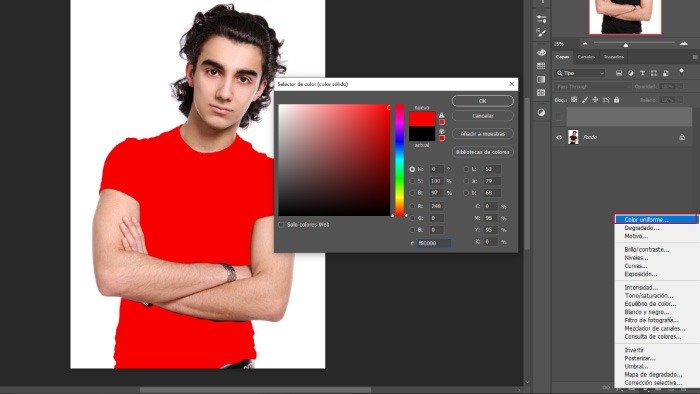
Modo de fusión Photoshop
Lo siguiente que debes hacer, es cambiar el modo de fusión de la capa relleno de color, en la opción de color, automáticamente la capa de relleno se fusionará con la textura de la camisa y cambiará su color.
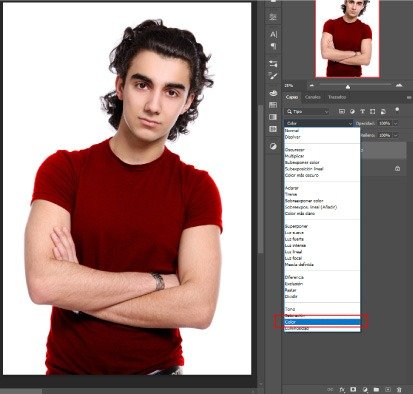
Niveles para cambio de color
A continuación, vuelve a crear una nueva capa de ajuste, pero esta vez de niveles, cuando tengas estas dos capas creadas (capa relleno de color, capa de niveles), lo que debes hacer es seleccionarlas y presionar Ctrl+G para agruparlas, ahora debes abrir el grupo y arrastra la máscara de la capa relleno de color encima del grupo.
Selecciona la capa de niveles y desde el panel propiedades debes jugar con los controladores de las sombras, los medios tonos, y altas luces hasta obtener el cambio de color deseado.
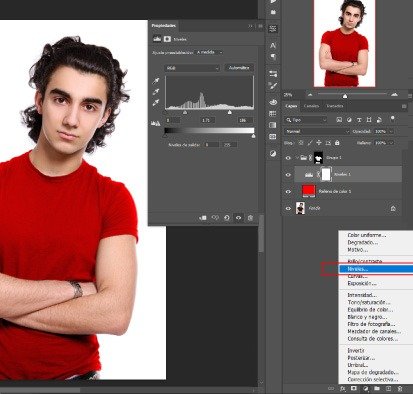
Corregir partes que cambiaron de color
Ya Por último para corregir esas partes que cambiaron de color innecesariamente, debes cambiar el color frontal al color negro, activar la herramienta de pincel y con esta herramienta debes ir corrigiendo dichas imperfecciones.
También puedes apoyar al canal uniéndote a los miembros exclusivos y como principal beneficio podrás descargar todos los archivos editables de los tutoriales.





